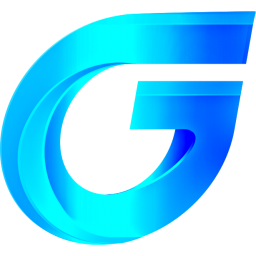
浩辰3D 2023免费版下载
官方最新版- 软件大小:3.66 GB
- 软件语言:简体中文
- 更新时间:2024-09-21
- 软件类型:国产软件 / 机械电子
- 运行环境:WinXP, Win7, Win8, Win10, WinAll
- 软件授权:免费软件
- 官方主页:https://www.gstarcad.com/
- 软件等级 :
- 软件厂商:苏州浩辰软件股份有限公司
- 介绍说明
- 下载地址
- 精品推荐
- 相关软件
- 网友评论
浩辰3D2023是一款模型设计软件,可以帮助用户在电脑设计钣金,设计装配模型,设计零件,设计的模型可以直接在软件仿真,也可以执行3D打印,具有的功能非常多,满足大部分用户设计3D模型需求,软件也提供2D草图绘制功能,可以预先在软件上设计模型草图,随后使用当前图纸创建模型,也可以从当前模型创建新的图纸,支持创建包含当前模型的装配体,支持使用官方提供的标准模板创建新的设计项目,结合评估、PMI草图与特征等菜单功能就可以设计零件,如果你需要设计3D项目就可以尝试这款浩辰3D2023软件!
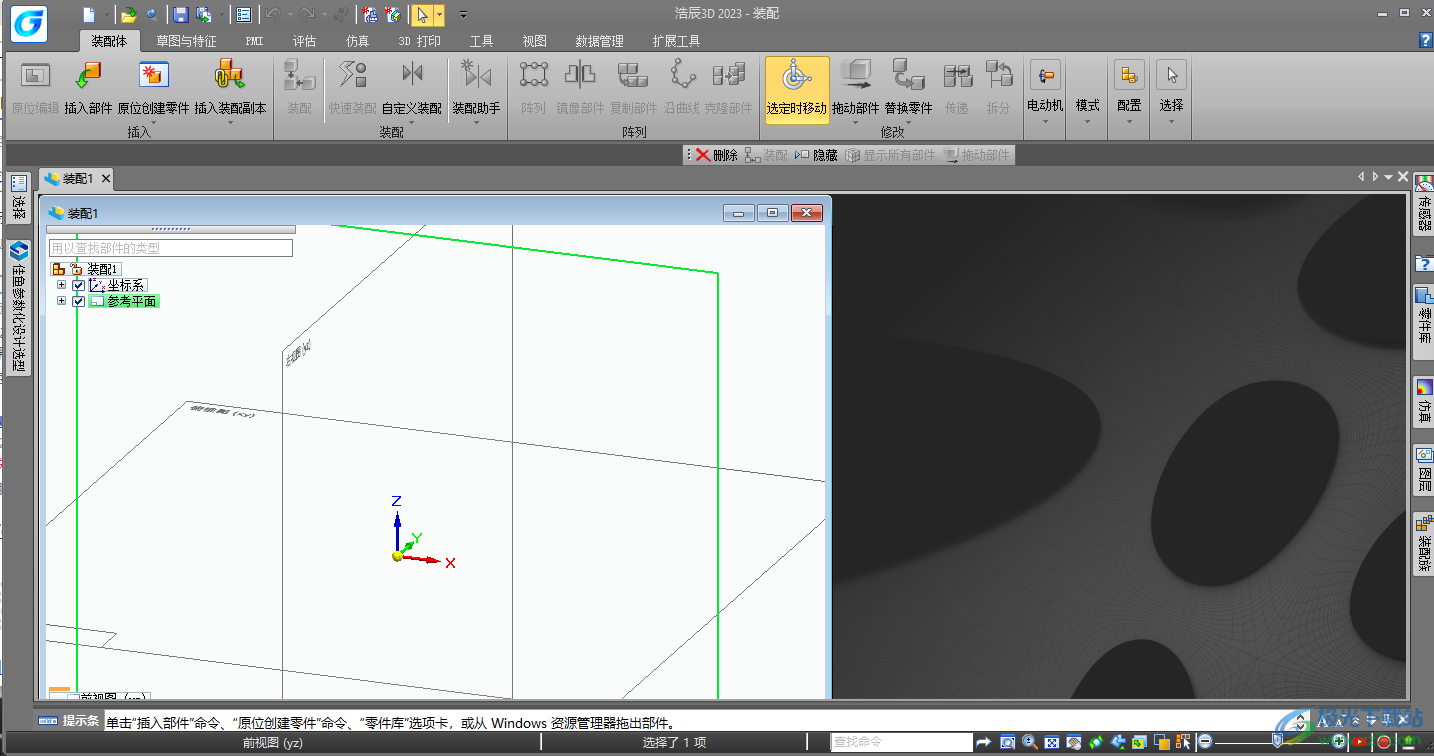
软件功能
强大的兼容性和扩展性,高效快速迁移主流CAD数据
支持主流3D原生和通用文件的导入,并可对数据进行直接编辑和设计变更。可导出各环节所需的3D及2D数据,支持与主流的PLM/PDM系统的集成,3D数据应用于产品全生命周期。
智能参数建模技术,直接编辑3D模型,加快产品设计
智能参数建模技术可更快、更轻松地创建和编辑3D模型。完美融合直接建模的速度和简便性、及参数化设计的灵活性和可控性。还可像处理本机文件一样处理多CAD数据,无缝衔接整个生态链。
百万级零件的大型装配体,仍然保持优良性能
轻松地创建和管理超大型装配,能够快速检测并修复零部件之间的冲突和干扰问题、生成装配说明。百万级零件装配体流畅操作,软件性能不受任何影响,无需高昂的硬件设备投入从而降低企业成本。
直观的用户界面和主流的操作习惯,获得极致高效的3D体验
基于Windows操作环境开发,高效的人机交互界面设计,与国际主流3D软件一致的操作习惯;融合国内用户的设计需求,更贴合用户,快速上手,保障工作的延续性。
完整的2D+3D一体化,
2D图纸与3D模型数据互通
基于3D模型快速生成符合国标的2D工程图,快速完善图纸信息;3D数据的变更直接关联到工程图,数据无误更高效;数据无缝导出至浩辰cad进一步应用,从设计到制造的业务流程,浩辰软件提供2D+3D一体化解决方案。
丰富的标准件库,海量资源无缝集成
丰富全面的标准件库,以及海量的供应商外购件模型通过云端直接下载装配,并且持续更新,强大的功能结合丰富的零部件库大幅提升设计效率。
软件特色
高质量渲染
改进具有较少面的模型的外观,并启用凹凸贴图显示。此设置是当前3D视图样式的替代项。
打包
将当前活动文档及其所有相关文档打包至单一文件夹位置或打包成zip文件。
视图覆盖
将覆盖应用于活动的3D视图样式。可对宣染、灯光、背景及反射作出更改。
透视图
在活动视图中打开和关闭透视图。此设置是当前3D视图样式的替代项。
[10876]单色边
以定制色显示所有模型边(覆盖“面样式”部分定义的边颜色)。
地板阴影
打开和关闭地板阴影。当地板反射关闭时,按Alt并单击此命令按钮可打开投射阴影而不是地板阴影。此设置是当前3D视图样式的替代项。
地板反射
打开和关闭地板反射。此设置是当前3D视图样式的替代项。
草图视图(Ctrl+H)
将活动视图的方向指向活动的轮廓面和草图平面。
设置平面
设置要在剪裁功能开启部时使用的剪裁平面。
发布
使用当前装配或零件编写一个HTML页面。
大型装配性能
开启“大型装配性能”模式以提高所显示装配的交互性能。当此模式开启时,“地板反射”、“自动锐化等显示设置将关闭且禁用。
受限更新
开启受限更新行为。当设为“开启”时,此设置控制在处理装配时浩辰3D如何自动更新已更改的文档。
复制当前显示
允许将所选部件的显示设置复制到现有显示配置。
激活
加载所选部件的完整数据,并使这些数据可编辑。
受限保存
开启受限保存行为。开启时,只有已直接打开或原位编辑的文件才会与装配同时保存。
选定时移动
选定装配部件后开启方向盘。单击一个手柄可移动部件,然后再次单击可停止移动。可选择选项来复制或旋转选定的部件而不是移动它们。
插人部件
使用从“零件库”拖放部件的方式将其插入装配。
路径
创建一条可以放置电线、电缆或线扎的路径。
使用说明
1、将GstarCAD3D Setup.exe直接安装到电脑,点击选项可以设置安装地址
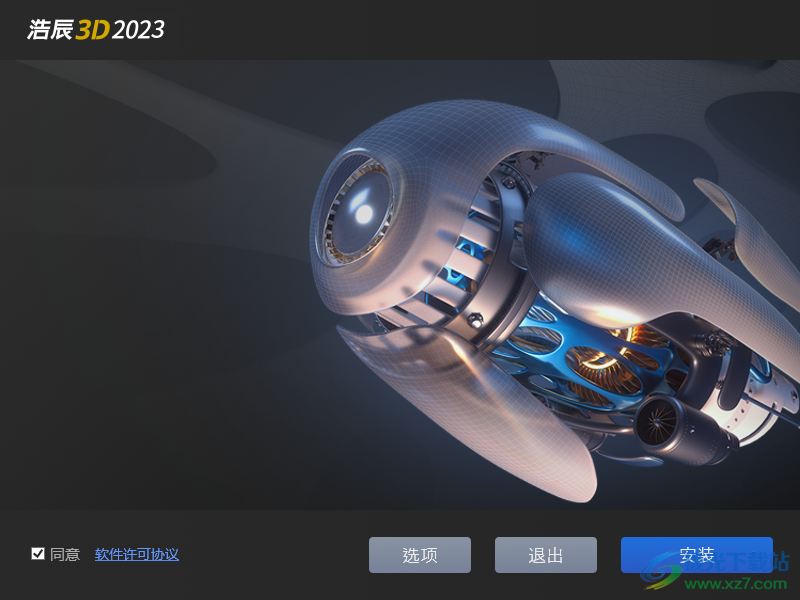
2、提示软件的安装过程,等待一段时间

3、软件成功安装,点击试用就可以启动软件,可以免费使用三十天
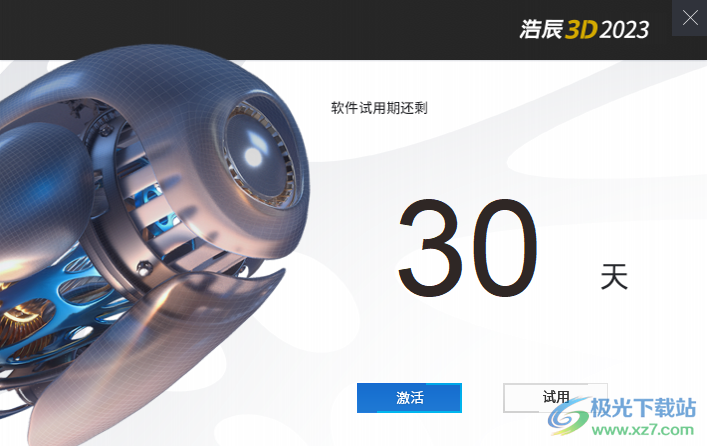
4、三十天试用结束就可以启动KeyGen.exe补丁,设置软件的安装地址,点击破解
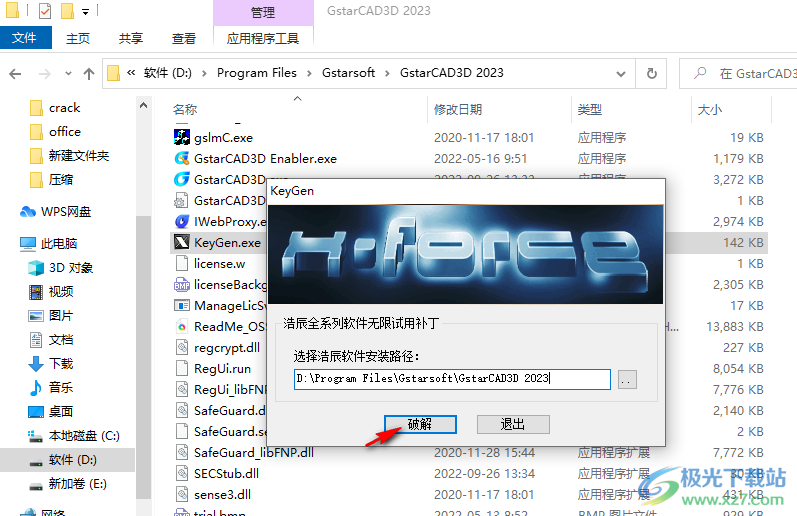
5、破解完毕就可以试用三十天,可以无限循环破解,从而获得更多试用时间
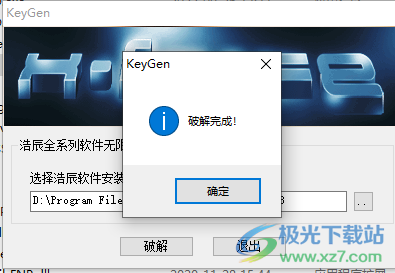
6、启动软件就可以提示选择新手模式或者专家模式进入软件
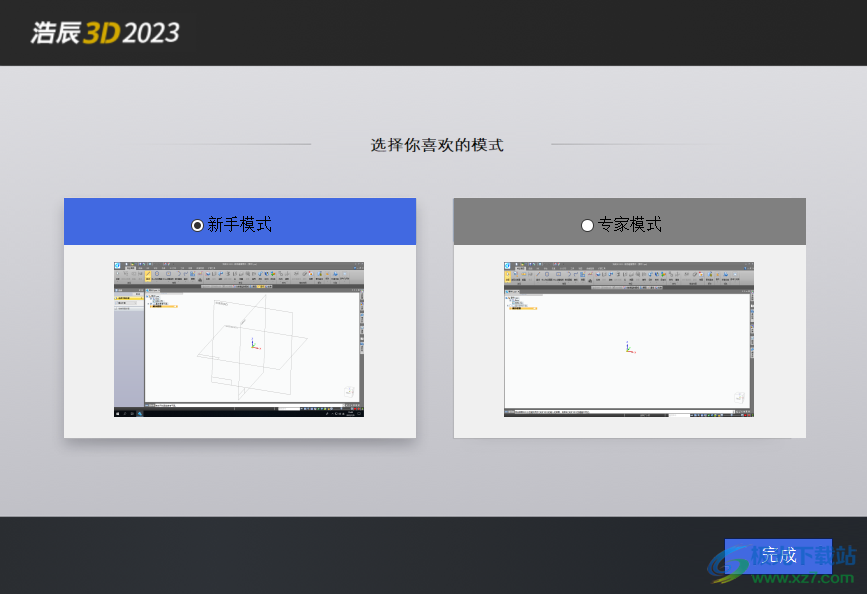
7、新建设计内容,可以直接新建焊接零件,可以新建装配内容
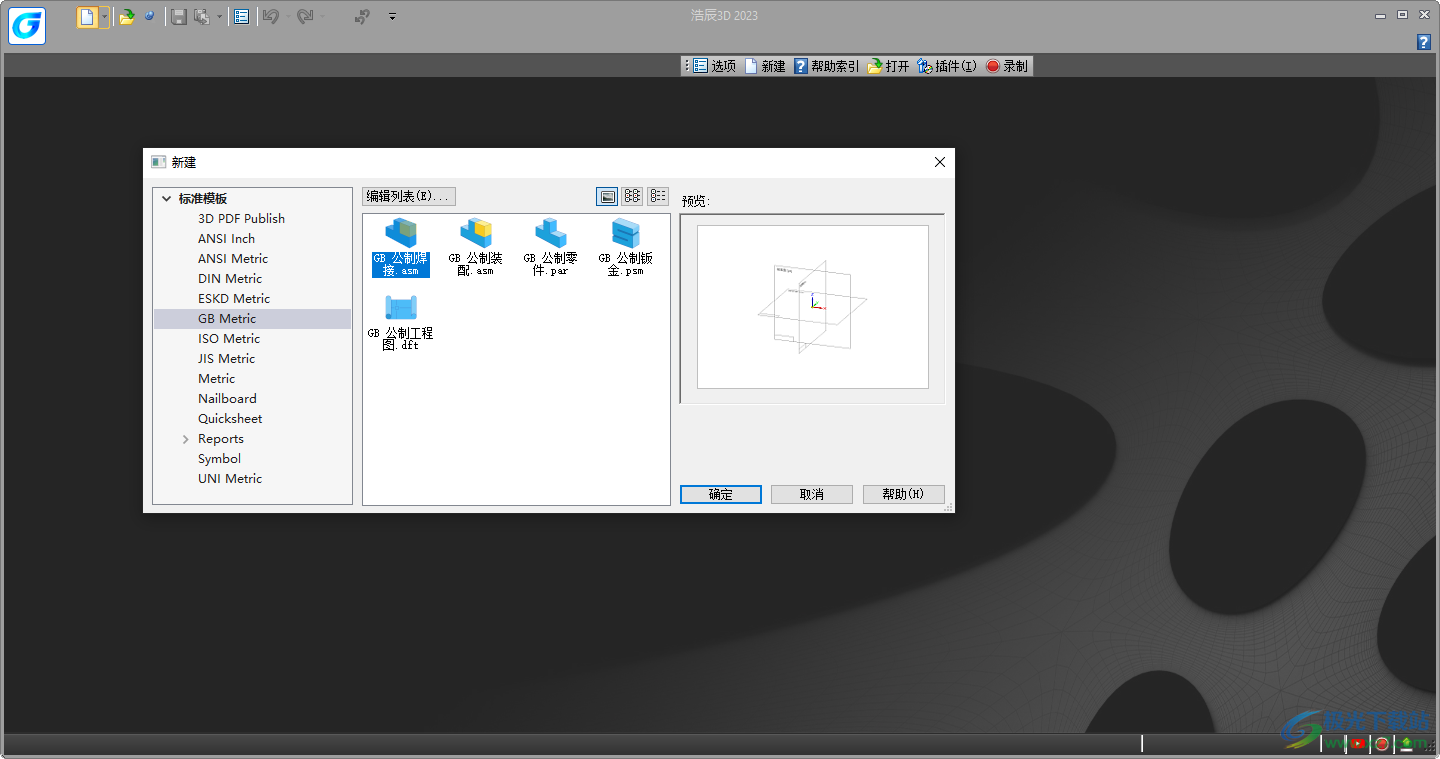
8、提供很多模板内容:3D PDF Publish、ANSI Inch、ANSI Metric、DIN Metric
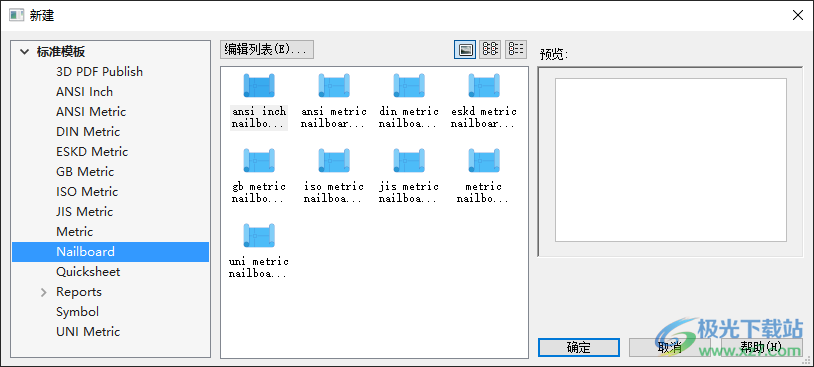
9、设计界面如图所示,如果你会设计零件就可以在顶部找到相关的工具开始制作零件
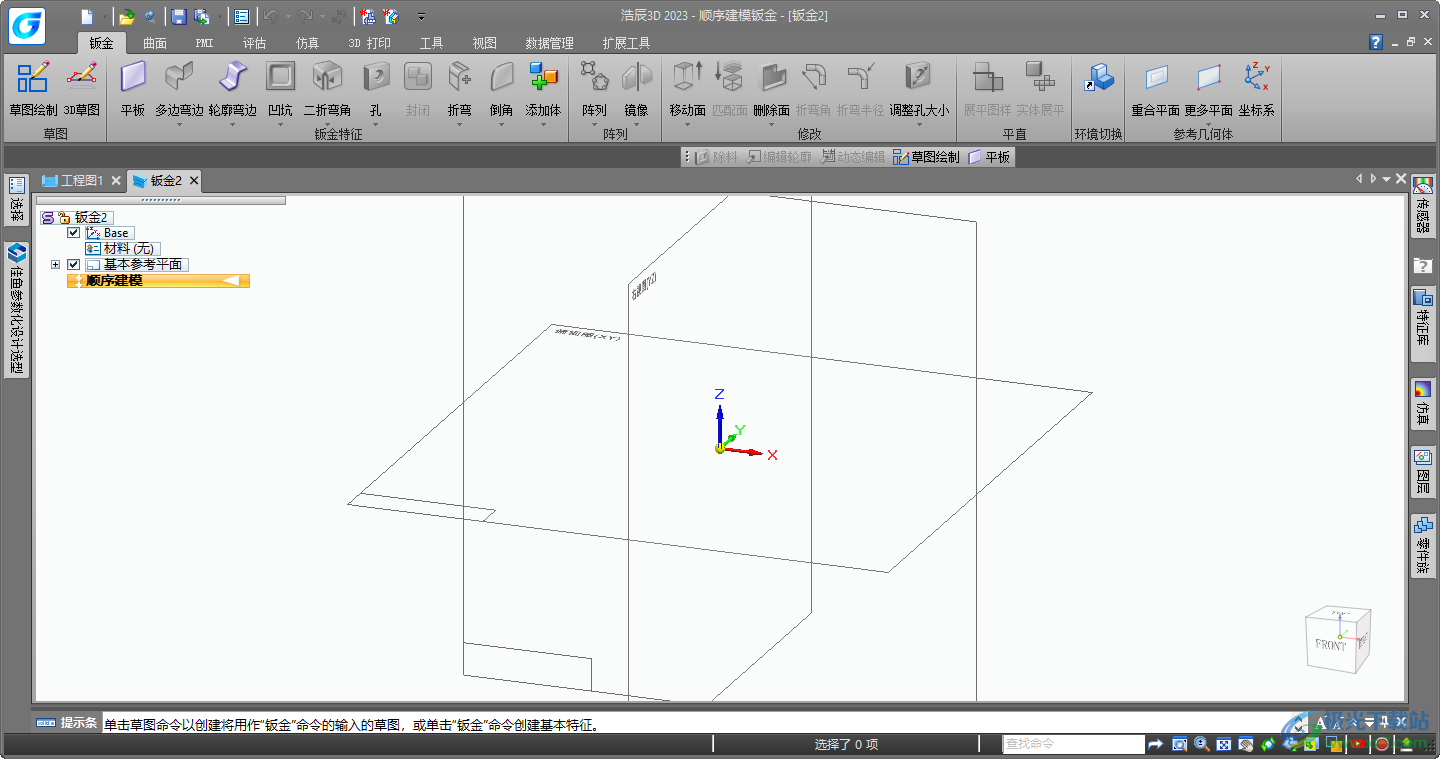
10、草图绘制
打开2D草图环境以新建2D草图。
选定参考平面或平的面之后,将显示轮廓视图。使用绘图命令绘制2D几何元素。添加尺寸标注和关系以控制轮廓的位置
和大小
绘制完成后,使用"关闭草图按钮关闭轮廓视图。

11、平板
创建平板基本特征或添加平板特征。
选择封闭轮廓以创建基本特征。可选择开放轮廓以将平板特征添加到现有钣金件。
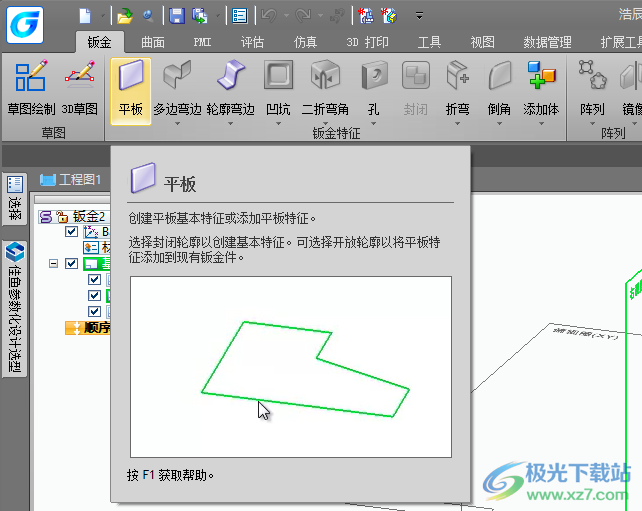
12、向零件添加弯边。
为一条或多条边构造钣金弯边。
选择线性厚度边,接受所选内容,然后移动光标以定义弯边方向和长度。可以修剪相邻边和非相邻边以避免相交。

13、轮廓弯边
创建含多个折弯的基本特征或零件特征。
在顺序建环境中,还可以沿曲线构造轮廓弯边。
在快速莲环境中,可以沿直线边构造轮廓弯边。
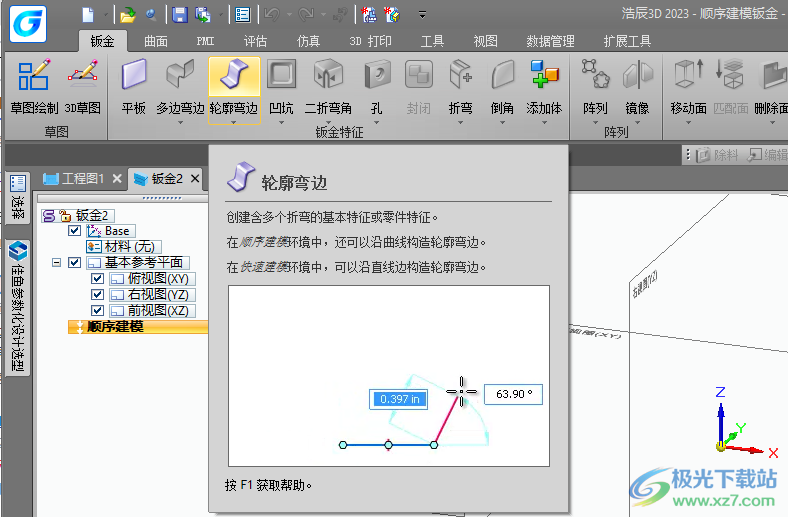
14、封闭二折弯角
封闭或搭接零件的选定边。
选择要封闭的两个折弯,命令将创建最小许用间隙,而无需连接拐角。可以封闭或重叠拐角。
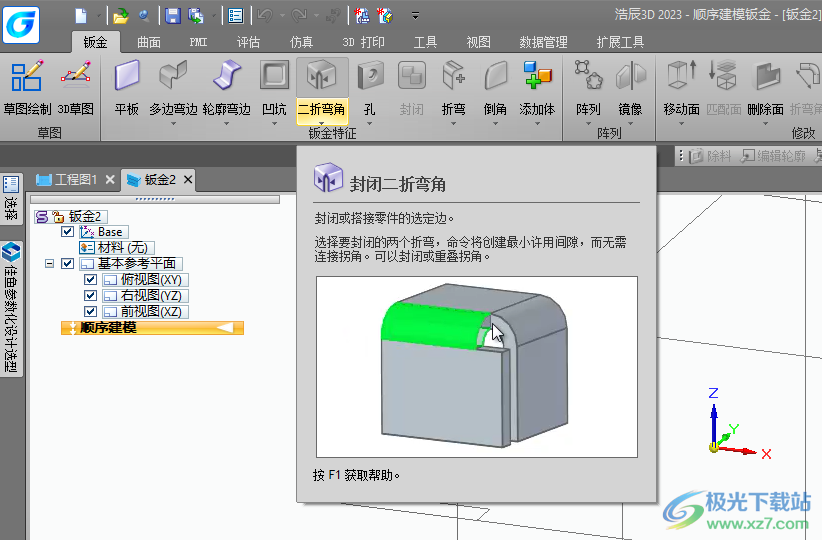
15、孔
在模型中创建孔特征。
该命令由以下步骤组成:
1。定义参数以构造简单孔、螺纹孔、沉头孔、埋头孔或锥孔。
2.选择一个平面或参考平面。
3.单击以放置孔。
4。关闭草图环境。
5.单击完成,完成孔操作。
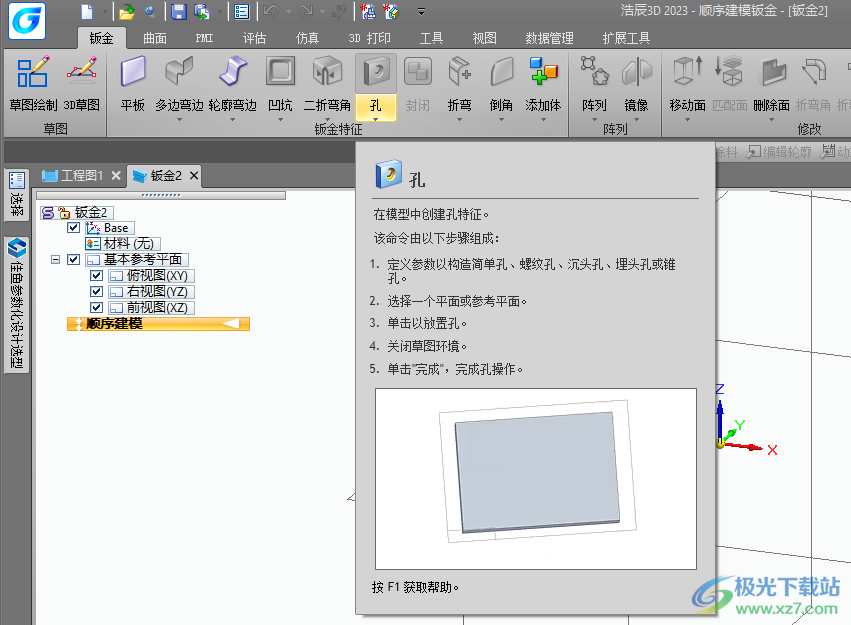
16、封闭
绕选定的几何体创建一个方块或圆柱封闭。每个新封闭都将为模型添加一个新体。
在零件和钣金环境中,围绕实体内选定的几何体创建简化表示,并为模型添加一个新体。
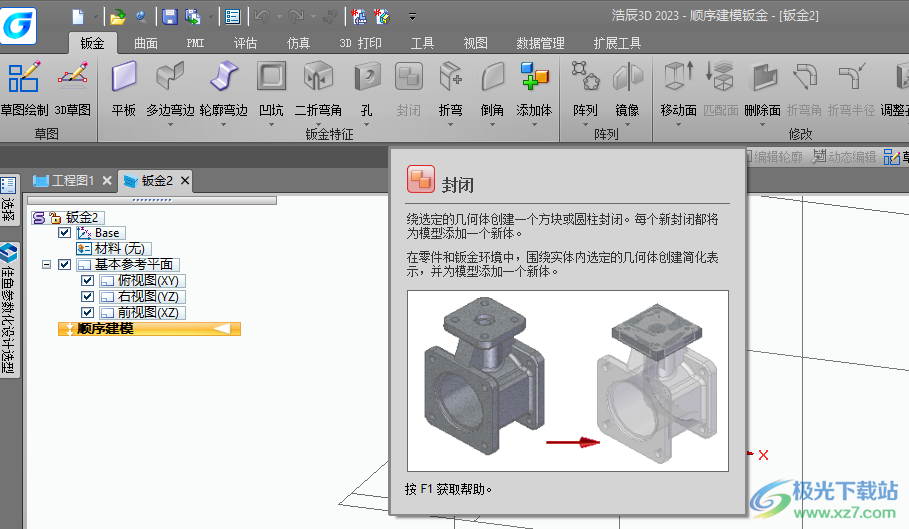
17、倒角
对零件的选定角应用倒圆或圆角。
可以将选择类型设置为面"以将倒角应用到选定面的所有厚边,包括所有内部和外部厚边。
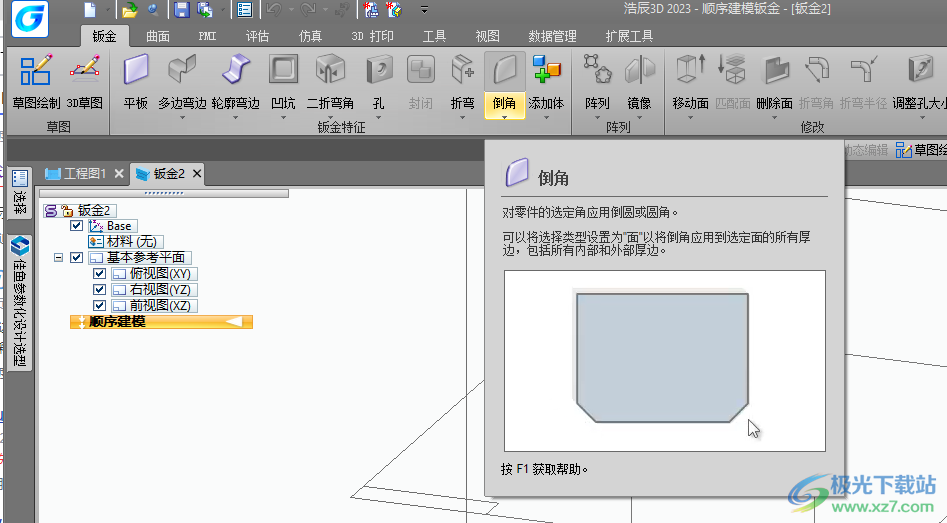
18、通过创建组件间的关系在装配中定位零件。
1,先将零件库选项卡中的一组零件拖放到装配中。
2,使用装配"命令在其中一个零件和一个或多个目标零件之间应用关系。
3.右键单击以释放当前零件,并选择另一个零件。
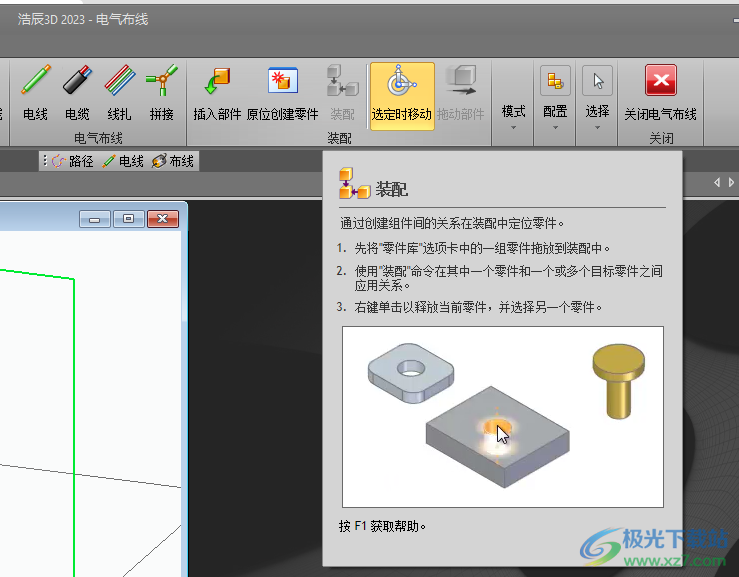
19、电线
在线束组中的两个电气部件之间创建电线。该命令由两个步骤组成:
1.通过选择关键点、空间中的点或圆柱轴来定义电线路径。
也可选择使用“路径"命令创建的路径。
2.对电线应用属性。
创建电线元素之后,可使用创建物理导线"快捷命令生成3D实体。
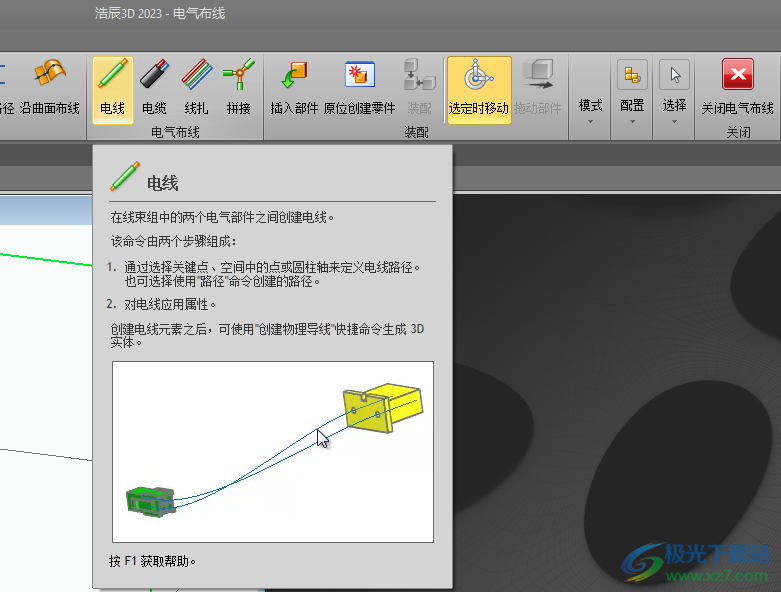
20、蓝点
创建双向蓝点。
使用此命令可在两个草图元素之间创建控制点。可通过连接元素的关键点或元素上的某点来连接元素。
蓝点将替代元素的任何现有关联,从而可编辑蓝点的位置或它所连接的元素,而不需考虑元素的构造顺序。
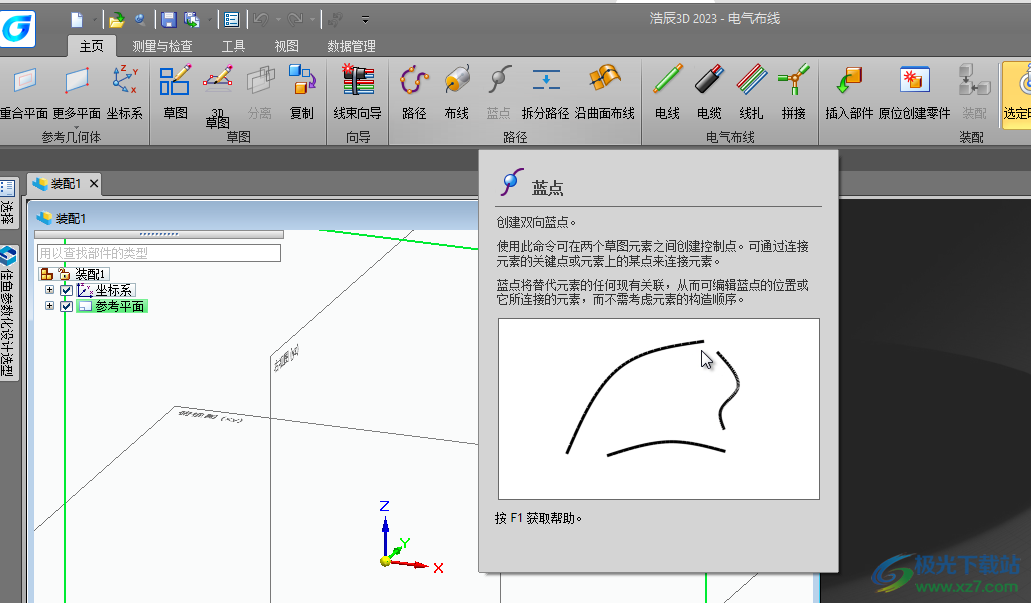
官方教程
浩辰3D 环境
浩辰3D 环境提供用于完成设计过程中特定任务的一组选项卡、组、命令和命令条。多个环境可以相互独立地激活。例如,存在分别用于进行设计和细化工作的环境。
零件
在零件环境中创建实体 3D 零件。

钣金
在钣金环境中创建可以折弯和切割的薄型平板零件。

快速建模和顺序建模环境
在零件和钣金模型文档中,有支持同步(直接编辑)和顺序(基于历史记录)绘制草图、创建和编辑的子环境。有关视频简介,请参见快速建模和顺序建模环境。
装配
在装配环境中合并先前创建的零件。还可以创建多主体零件

工程图
在工程图环境中创建模型的详细图纸。

使用选择工具修改 2D 元素
1.选择主页选项卡→选择组→选择。

2.选择元素。
3.将光标定位在一个元素的手柄上。
鼠标光标发生变化,显示现在可以修改该元素了。
4.拖动元素手柄以将其重新定位。
可以使用“智能草图”来精确地定位手柄。
提示:
要保持所修改的元素的角度或宽高比,可以在拖动元素手柄时按住 Shift 键。
要移除几何关系并任意移动元素,请按住 Alt 键,然后选择并拖动该元素或手柄。
要暂停某个关系,请选中手柄或元素,然后在按住 Alt 键的同时将其移动。松开 Alt 键以重新激活关系,然后释放手柄。
工程图、轮廓和草图选择命令条
仅当没有选择任何对象时,才会显示默认选择命令条。在您选择对象之后,选择命令条被替换为用于编辑所选对象的命令条。
“选择”命令条上可用的选项因文档类型而异。下面的示例是您在工程图文档中看到的内容:

选择选项
访问选择选项对话框,以便您可以指定要让“选择”工具识别的对象和元素类型。
围栏过滤器
指定将要选择的元素。
内部 - 指定选择位于围栏内的元素。
外部 - 指定选择位于围栏外的元素。
重叠 - 指定要选择围栏所重叠的元素。
内部并且重叠 - 指定要选择围栏所重叠的元素以及围栏内的元素。
外部并且重叠 - 指定要选择围栏所重叠的元素以及围栏外的元素。
自上而下
指定要定位元素组,而不是定位组中的个别元素。
自下而上
指定要定位组中的个别元素,而不是定位整个组。
智能选择
显示智能选择选项对话框。使用对话框中的选择标准,通过选择元素并搜索具有类似属性(如颜色或线宽)的其他元素,创建选择集。
矩形围栏
指定围栏为矩形。单击并拖动光标以定义围栏。
多边形围栏
指定围栏为多边形。系统提示您单击点以定义多边形形状。
当多边形围栏使用结束或被取消时,命令条自动切换回矩形围栏。
上一步
在多边形围栏顶点集中向后退。也可以按下“b”后退。此选项仅适用于多边形围栏。
前进
在多边形选择框顶点集中前进。也可以按下“n”前进。此选项仅适用于多边形围栏。
取消选择 (x)
清除当前输入。此选项仅适用于多边形围栏。
接受(勾号)
接受当前输入。此选项仅可用于多边形围栏。
下载地址
- Pc版
浩辰3D 2023免费版下载 官方最新版
本类排名
本类推荐
装机必备
换一批- 聊天
- qq电脑版
- 微信电脑版
- yy语音
- skype
- 视频
- 腾讯视频
- 爱奇艺
- 优酷视频
- 芒果tv
- 剪辑
- 爱剪辑
- 剪映
- 会声会影
- adobe premiere
- 音乐
- qq音乐
- 网易云音乐
- 酷狗音乐
- 酷我音乐
- 浏览器
- 360浏览器
- 谷歌浏览器
- 火狐浏览器
- ie浏览器
- 办公
- 钉钉
- 企业微信
- wps
- office
- 输入法
- 搜狗输入法
- qq输入法
- 五笔输入法
- 讯飞输入法
- 压缩
- 360压缩
- winrar
- winzip
- 7z解压软件
- 翻译
- 谷歌翻译
- 百度翻译
- 金山翻译
- 英译汉软件
- 杀毒
- 360杀毒
- 360安全卫士
- 火绒软件
- 腾讯电脑管家
- p图
- 美图秀秀
- photoshop
- 光影魔术手
- lightroom
- 编程
- python
- c语言软件
- java开发工具
- vc6.0
- 网盘
- 百度网盘
- 阿里云盘
- 115网盘
- 天翼云盘
- 下载
- 迅雷
- qq旋风
- 电驴
- utorrent
- 证券
- 华泰证券
- 广发证券
- 方正证券
- 西南证券
- 邮箱
- qq邮箱
- outlook
- 阿里邮箱
- icloud
- 驱动
- 驱动精灵
- 驱动人生
- 网卡驱动
- 打印机驱动
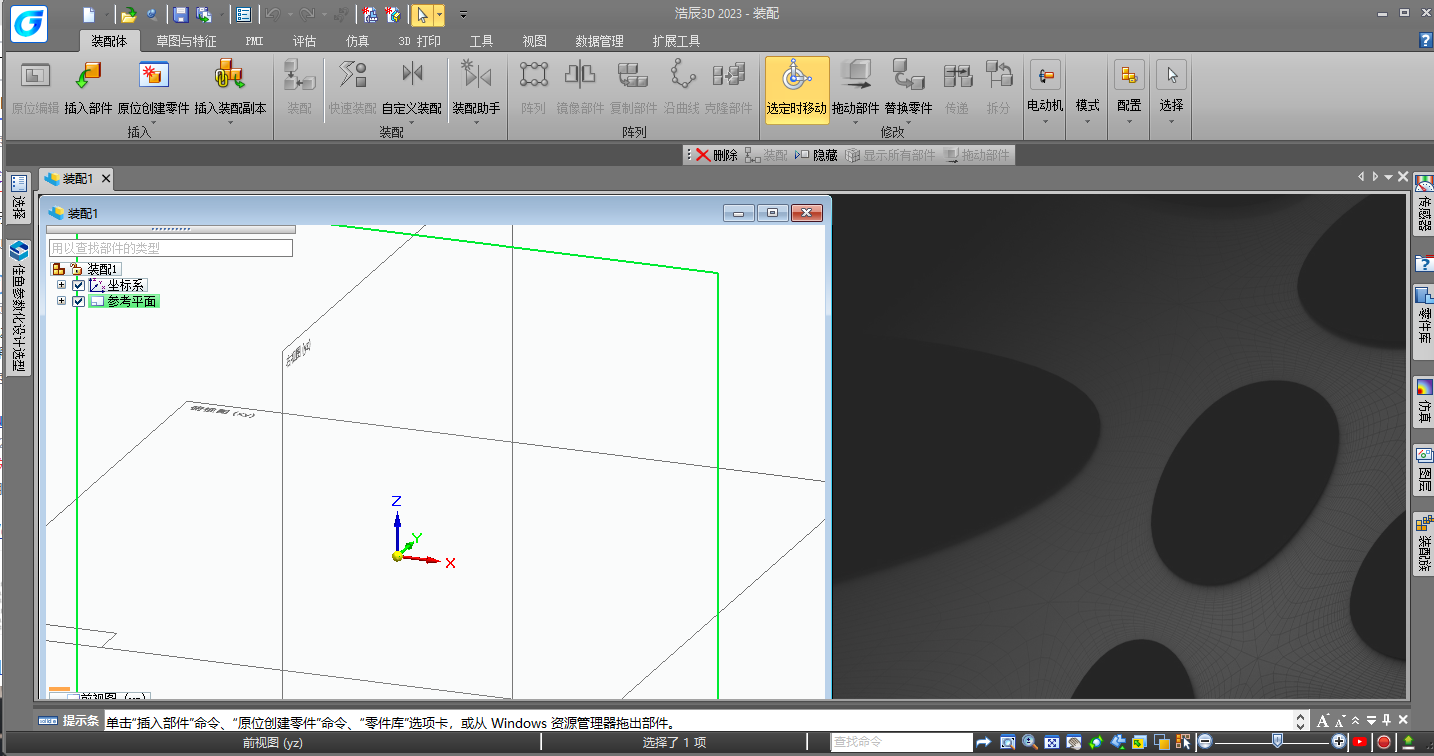




































网友评论